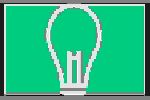为了可以更好的做好淘宝店铺,有时候也需要对淘宝店铺的颜色分类图片放大,但是很多商家都不知道应该怎么放大,也不知道怎么设置。
1.我们在电脑上或者在手机上,然后查看淘宝颜色分类图片的时候,那么我们首先要点击一下这个颜色分类的图片,然后这个时候在主图的位置就会显示放大的颜色分类的图片了。这是第1步放大。
2.如果我们再用鼠标放到主图的位置,这个时候这个图片又会有一个局部放大,那么局部放大是为了更好的让我们看清楚每一个细节。
3.但是有一点,如果拥有局部放大功能,需要满足主图尺寸大于800×800像素。就是说你可以设置成1000×1000像素,那么你这个主图才会有局部放大功能。同样如果是颜色分类图片,也是需要满足这个要求的才可以。
4.当然了,图片格式也是有一定要求的,首先我们支持JPG格式的也支持png格式的图片。
也要尽量的压缩一下我们的图片,千万不要有过大的体积不要超过三兆,否则的话由于非常大家的时间比较长,也不会拥有放大的功能。
怎么设置?
1、正确选择好具体的类目,这样才能够避免后期需要大幅度改动,造成权重损失。
2、在产品编辑页面上,找到销售信息一览,在“颜色分类”中有一个通用格式设置,颜色的名称也可以进行自定义,可以做出各种属性的分类。在颜色文本框,可以 直接输入风格化的信息和说明。能够通过点击呈现出来。
2、当图片上传至属性之后,就会在产品页面上呈现出颜色分类的缩略图,当鼠标光标移动到上面之后,就会显示自定义信息。
4、在商品页面上,还可以进行层数的设置,直接在产品编辑页面,输入数字就可以展现出来了。
5、注意层数后面的“温馨提示”,如果最新类目不支持自定义,那么就只能填写数字,也不能够展现原先的效果了。在层数后面有一个文本框,可以 输入自定义数值。
6、最后提醒大家一点,在设置的时候,价格和数量都不能够为空。在“批量填充”功能中,也可以自动填充到目标位置。不过“批量补充”功能是可以选择颜色、层数以及价格和数量的,并且能够自动填充到目标位置。